How Can We Help?
Cara Mengelola Barang di Cabang Melalui Akun Pusat (Fitur Manajemen Barang Cabang)
Fitur Manajemen Barang Cabang memudahkan pemilik atau staf pusat untuk memantau, mengunduh, dan mengelola data barang dari semua cabang dalam satu tempat, tanpa perlu login ke setiap akun cabang. Anda dapat memeriksa stok barang secara real-time dan mengelola inventaris dengan lebih efisien.
Fitur ini juga dapat diakses oleh staf yang memiliki hak akses “Manajemen Cabang”.
Pelajari lebih lanjut: Hak Akses Fitur Cabang.
Berikut langkah-langkah untuk mengelola data barang cabang melalui akun pusat di fitur Manajemen Barang Cabang:
- Login ke website/back office Kasir Pintar menggunakan akun yang terdaftar.

- Setelah berhasil login, pilih menu Cabang, lalu klik Manajemen Barang pada sidebar.
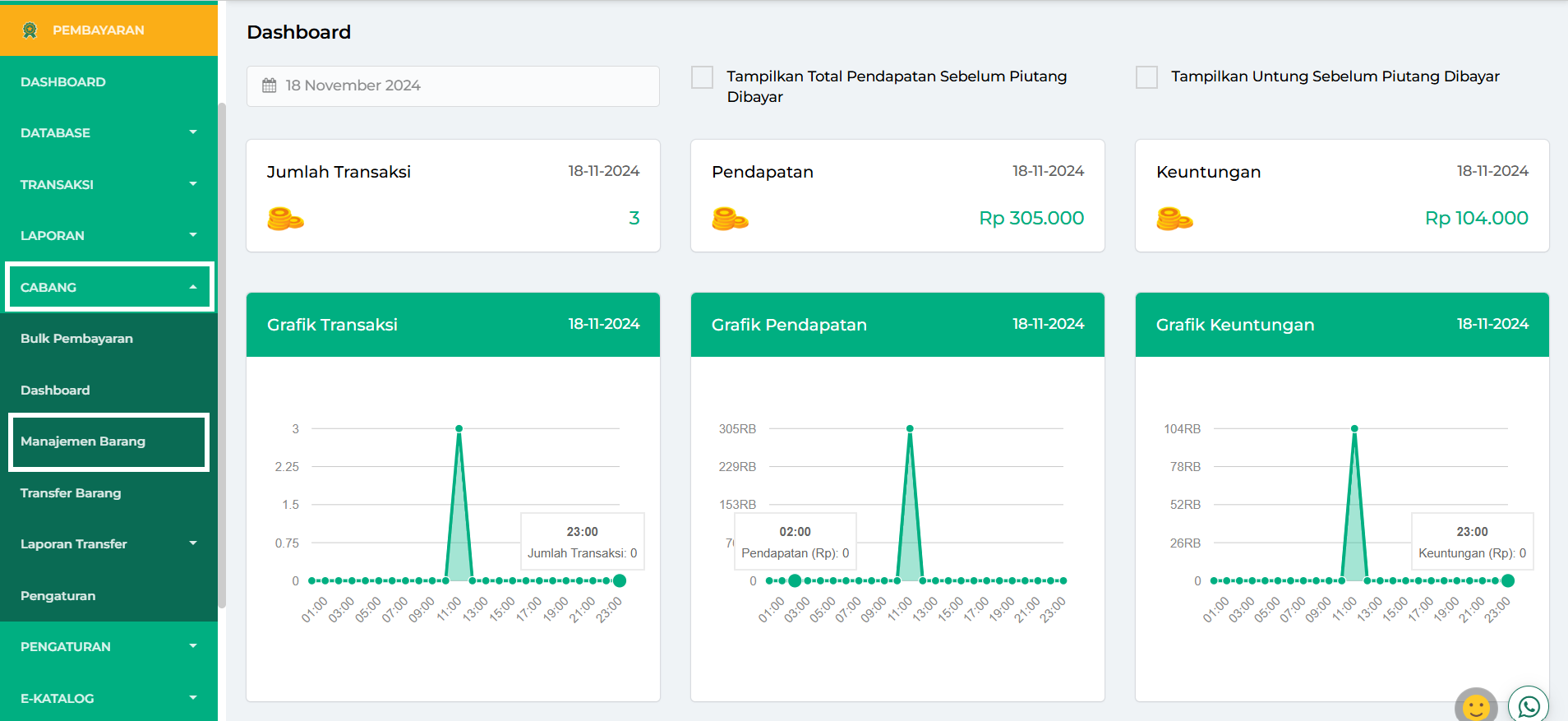
- Ketika Anda membuka halaman Manajemen Barang, sistem secara otomatis menampilkan daftar barang dari akun pusat (cabang pusat) sebagai tampilan awal.
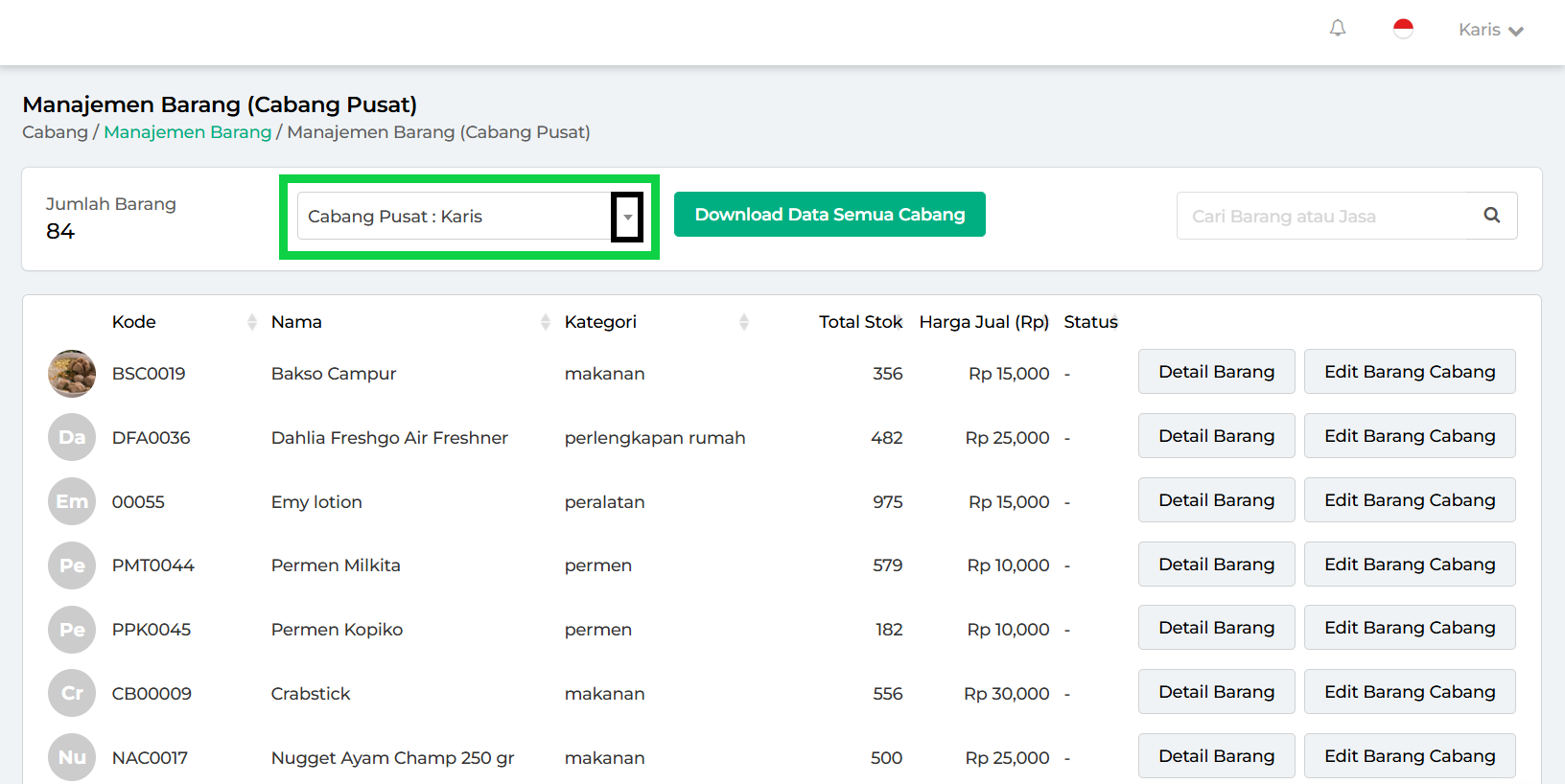
Untuk memantau dan mengelola data barang di akun cabang, ikuti langkah berikut :
– Pilih nama cabang yang ingin Anda pantau atau kelola melalui filter di bawah ini.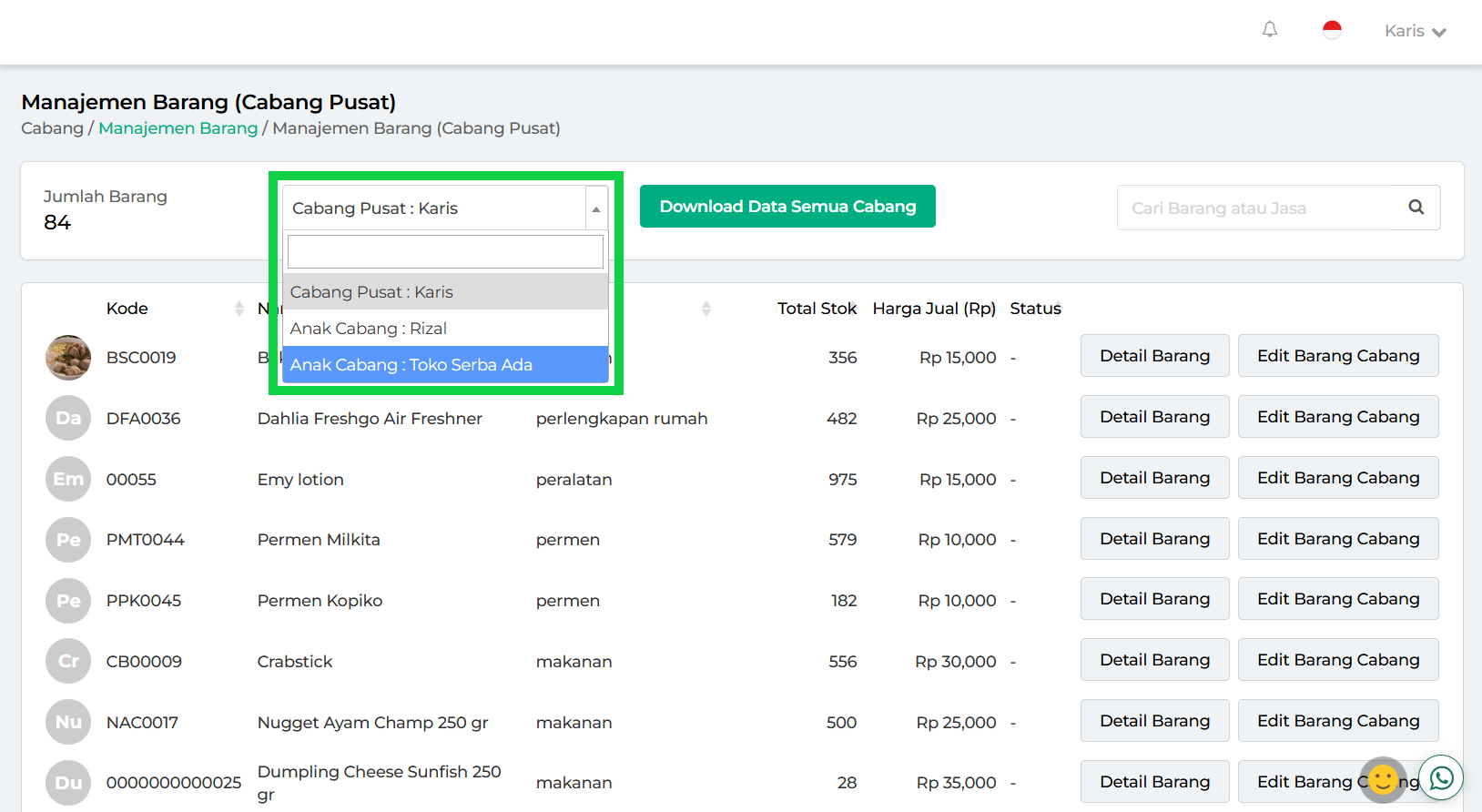
– Setelah memilih cabang, sistem akan menampilkan daftar barang yang tersedia di akun cabang tersebut.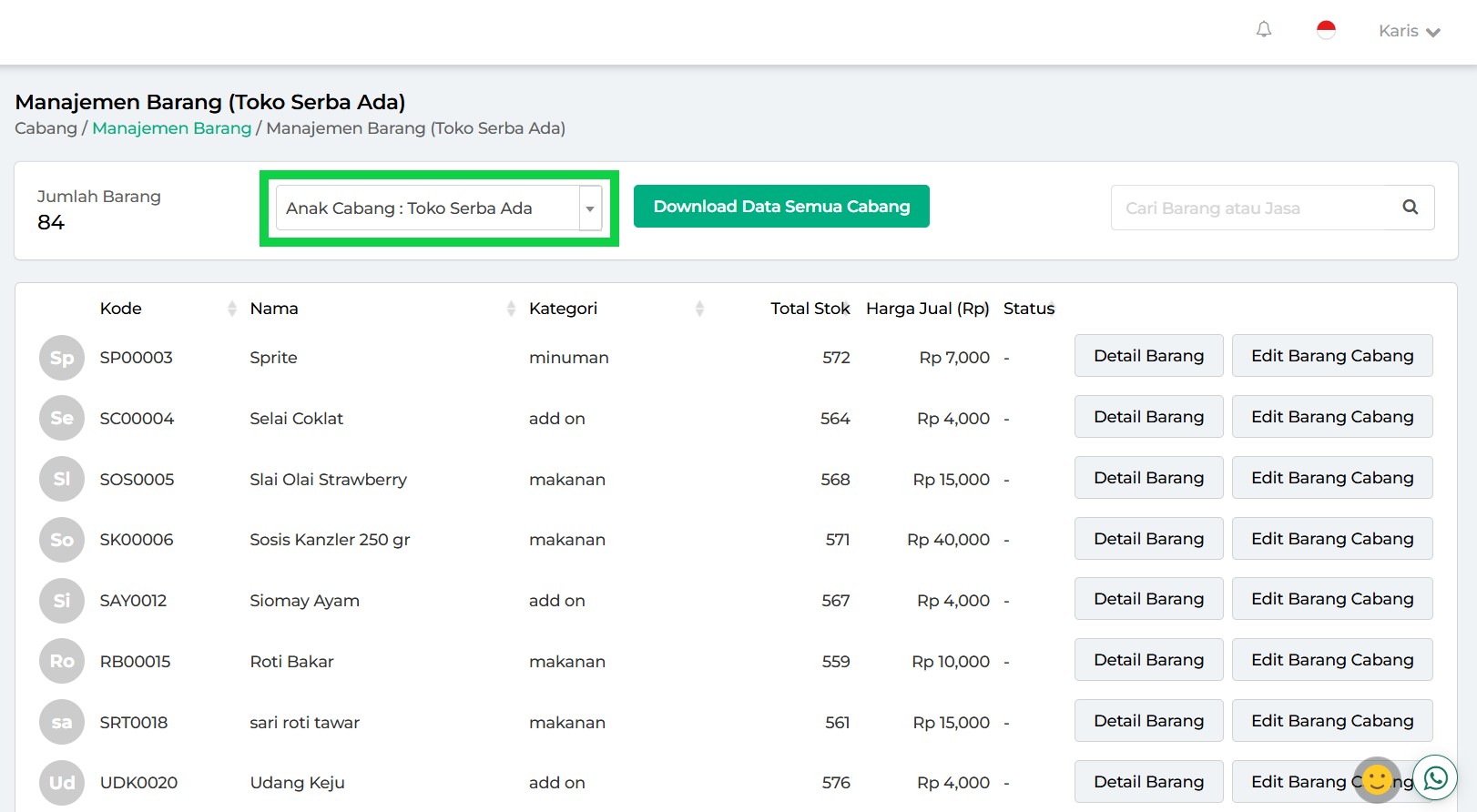
- Di halaman Manajemen Barang ini, Anda dapat mencari, memantau, mengunduh, dan mengelola data barang di toko cabang dengan lebih mudah. Penjelasan lebih lengkap mengenai langkah-langkahnya akan dibahas pada bagian berikutnya.
Tips: Gunakan kolom pencarian untuk menemukan barang tertentu dengan cepat.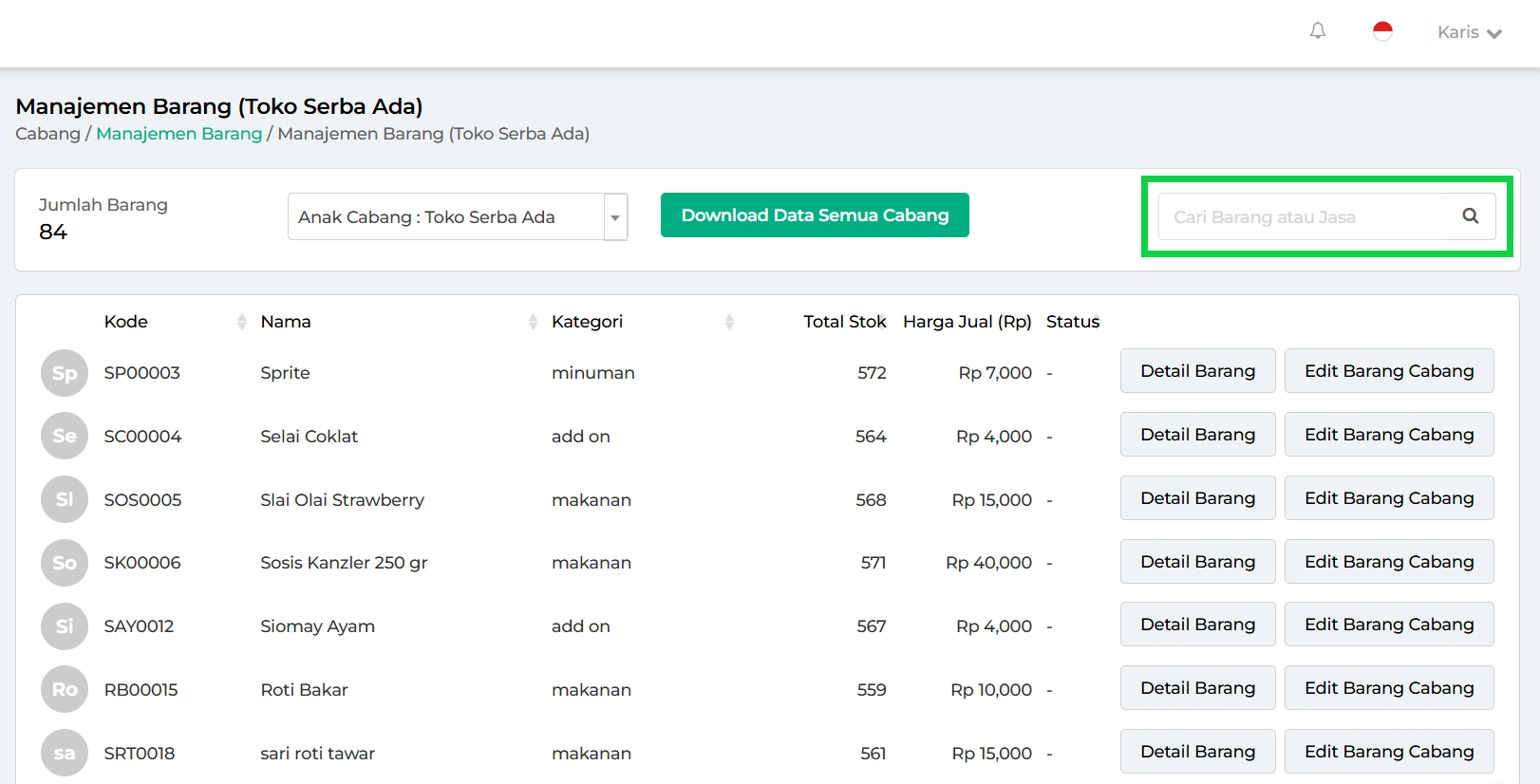
Berikut adalah fitur-fitur yang tersedia di halaman Manajemen Barang Cabang :
- DOWNLOAD DATA SEMUA CABANG
Fitur ini memungkinkan Anda mengunduh data barang dari semua cabang sekaligus secara praktis. Fitur ini akan tersedia di Back Office versi 2 (v2). Pastikan Anda menggunakan akun pemilik (owner) dan sudah mengaktifkan langganan Plugin Bisnis untuk mengakses fitur ini.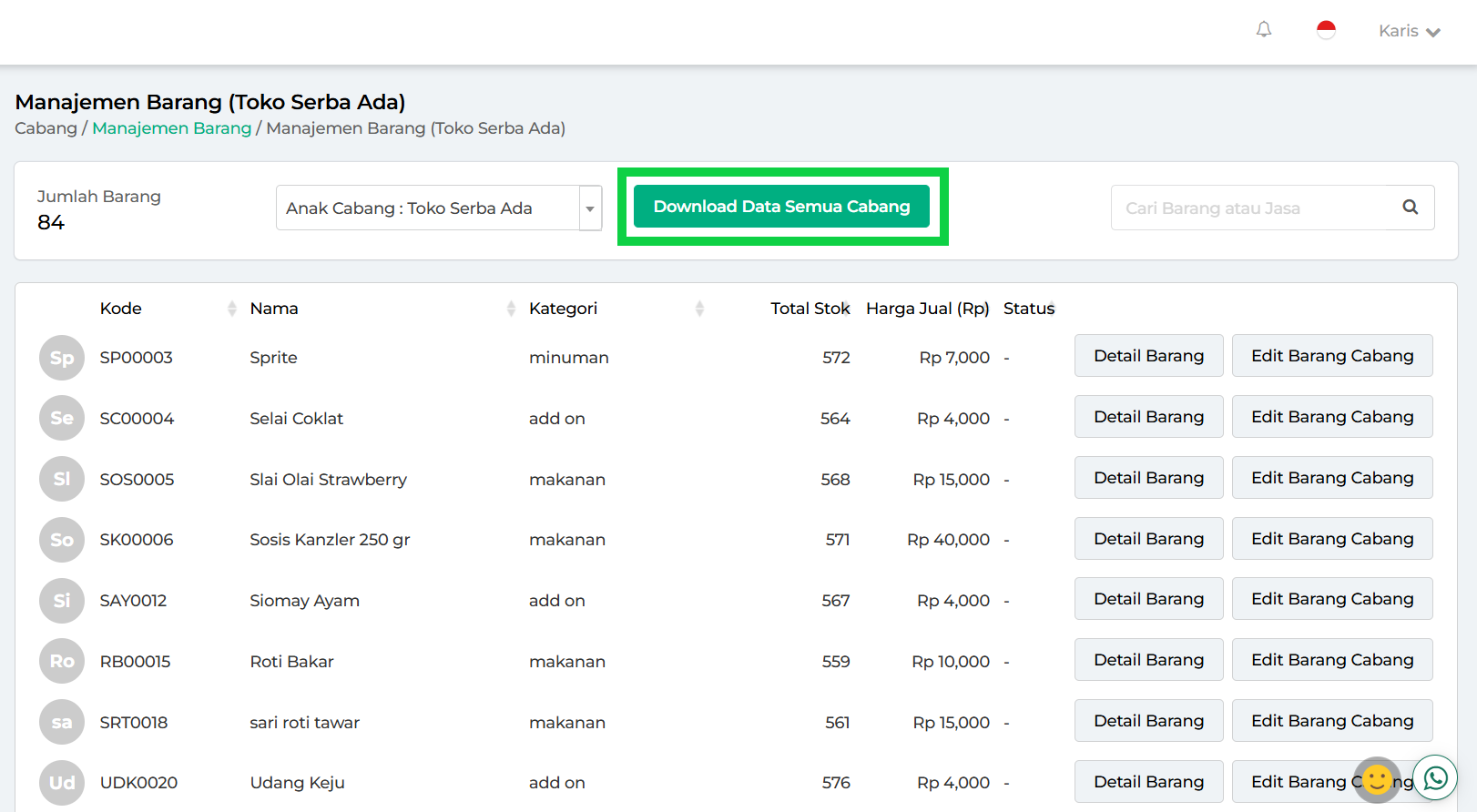
- DETAIL BARANG
Fitur ini memungkinkan Anda melihat informasi detail barang di akun cabang yang telah dipilih melalui filter. Untuk melihat informasi lengkap, klik tombol Detail Barang di sebelah nama barang yang ingin Anda periksa.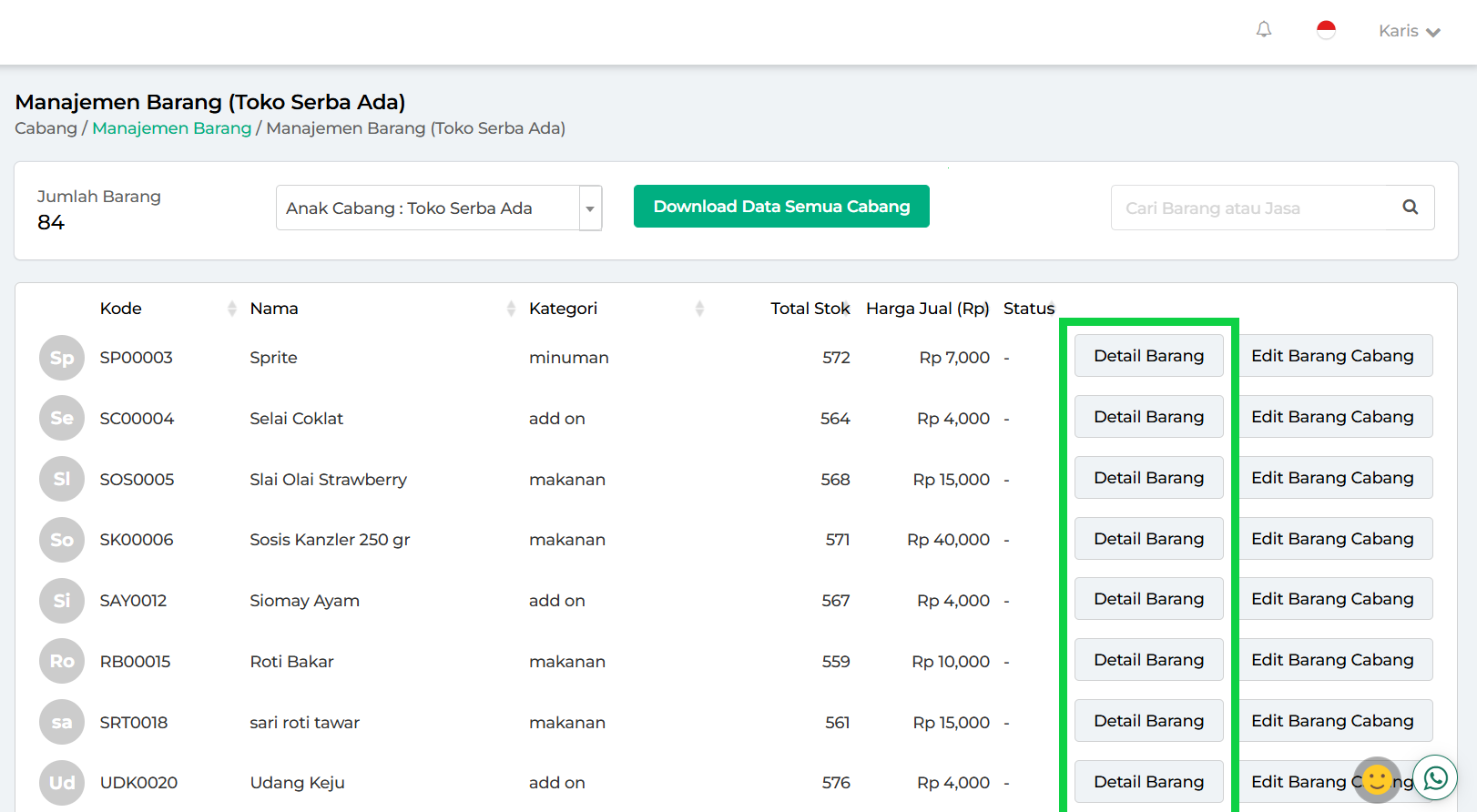
Berikut adalah contoh tampilan detail informasi barang “Sprite” di akun cabang “Toko Serba Ada”.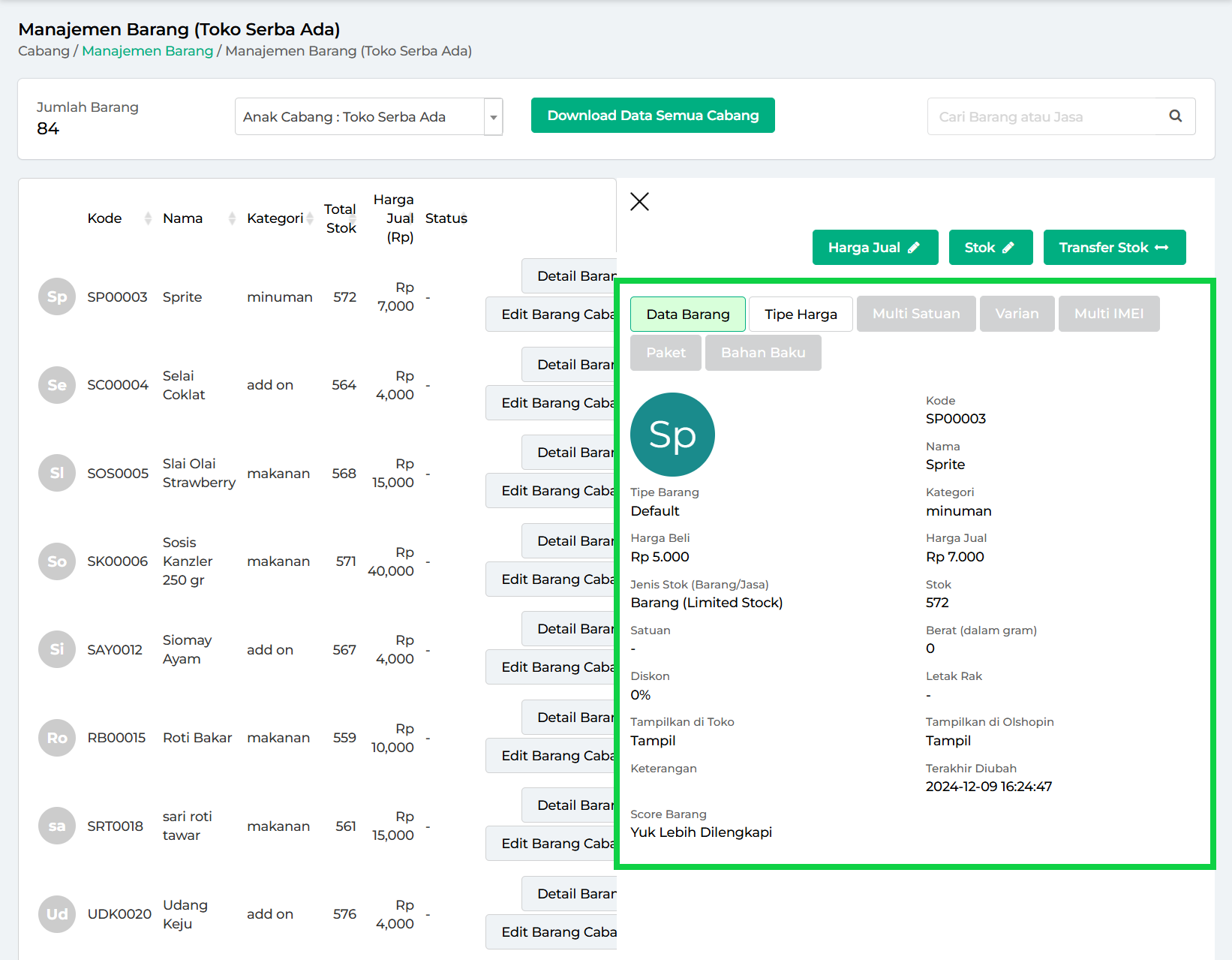
Di halaman Detail Barang ini, Anda juga dapat mengelola data barang di akun cabang yang telah dipilih, seperti mengubah harga jual, menyesuaikan stok, dan melakukan transfer stok barang antar cabang.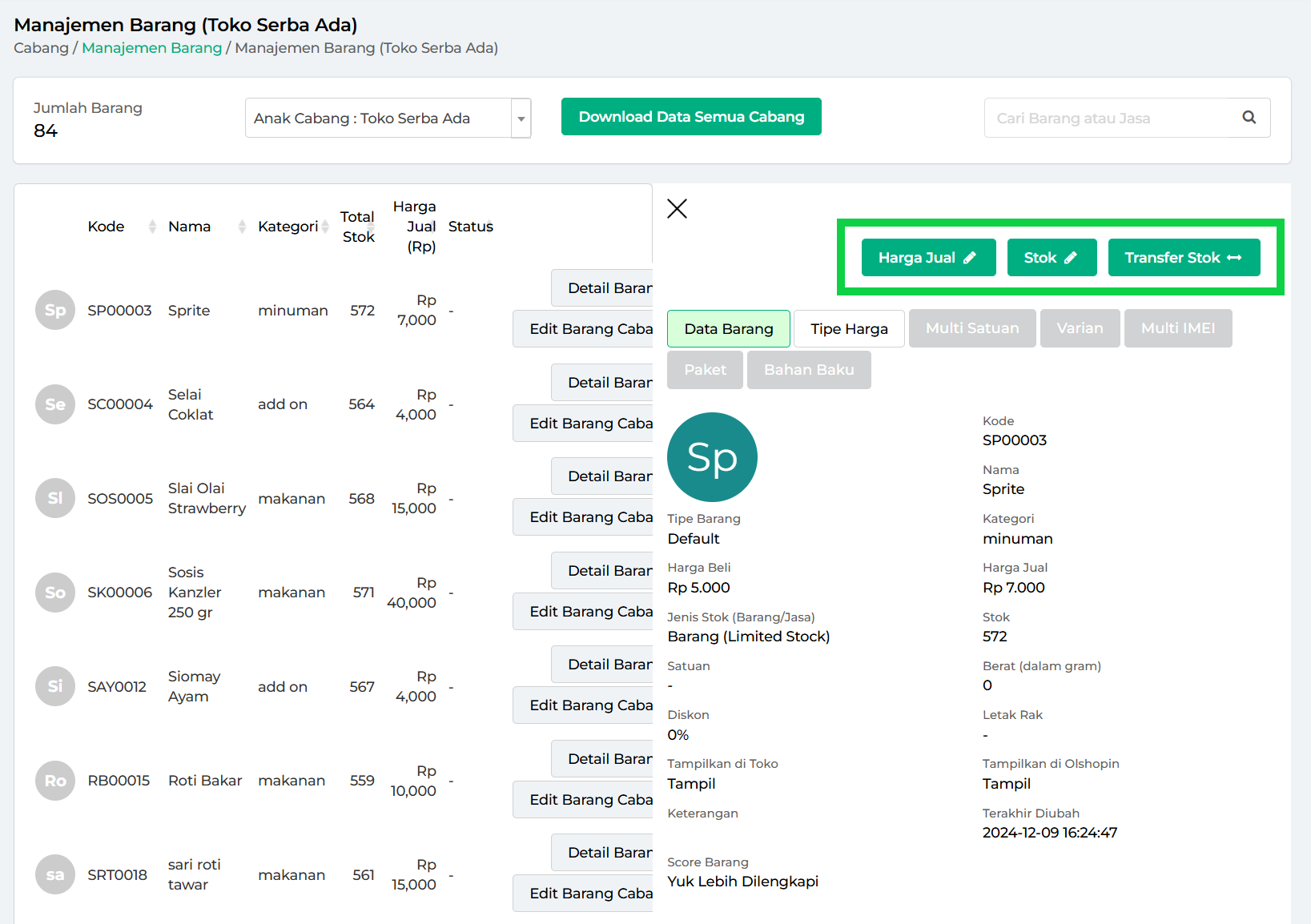
Berikut penjelasan selengkapnya :
- UBAH HARGA JUAL
Fitur ini memungkinkan Anda mengubah harga jual barang di akun cabang yang telah dipilih melalui filter. Untuk mengubah harga jual, ikuti langkah berikut:
– Pilih barang yang ingin diubah harga jualnya.
– Klik tombol Detail Barang di sebelah data barang tersebut.
– Klik tombol ✎Harga Jual untuk memperbarui harga jual di toko cabang sesuai kebutuhan.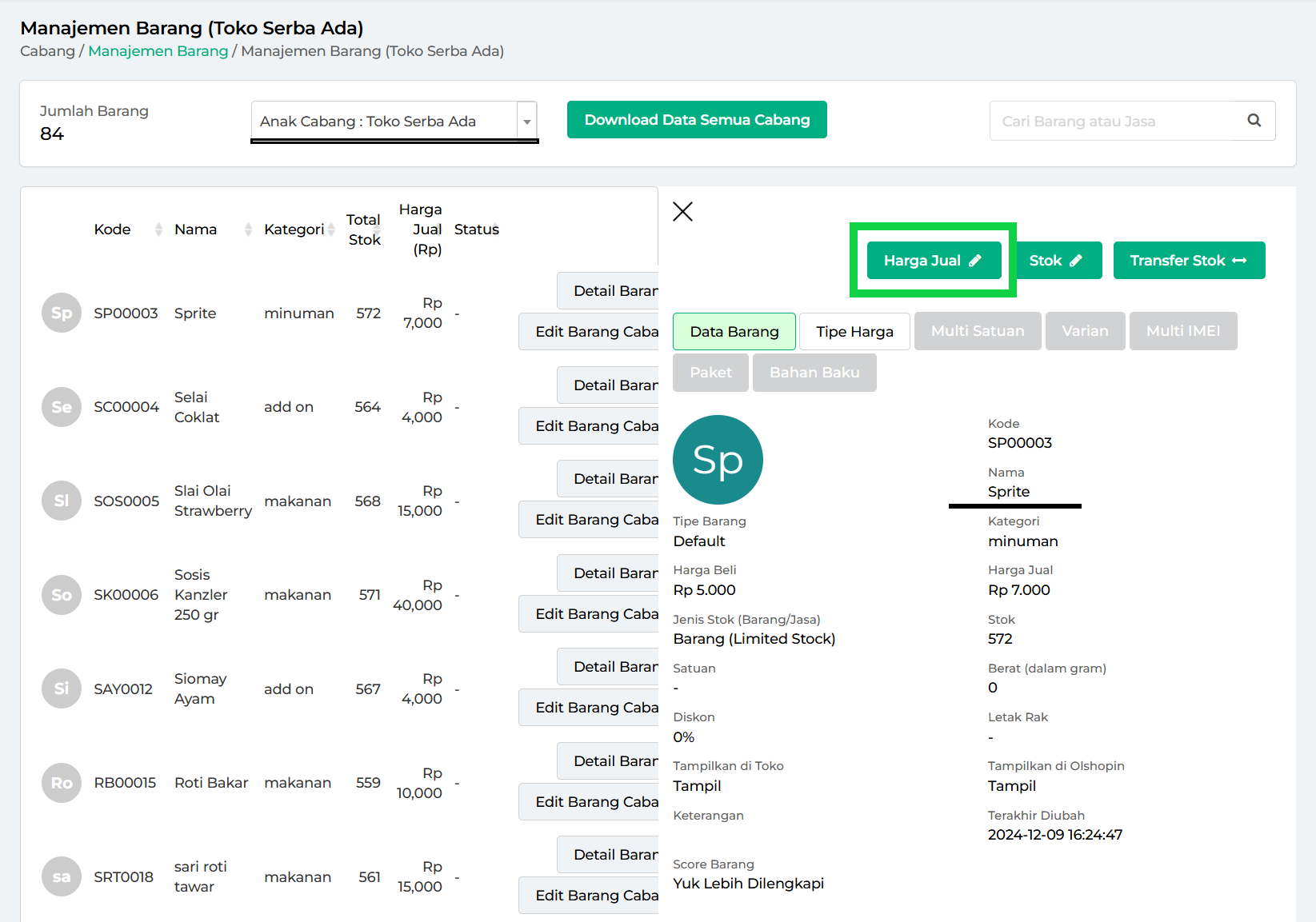
– Masukkan harga jual baru sesuai kebutuhan.
– Pastikan untuk menyimpan perubahan agar harga jual dapat segera diperbarui.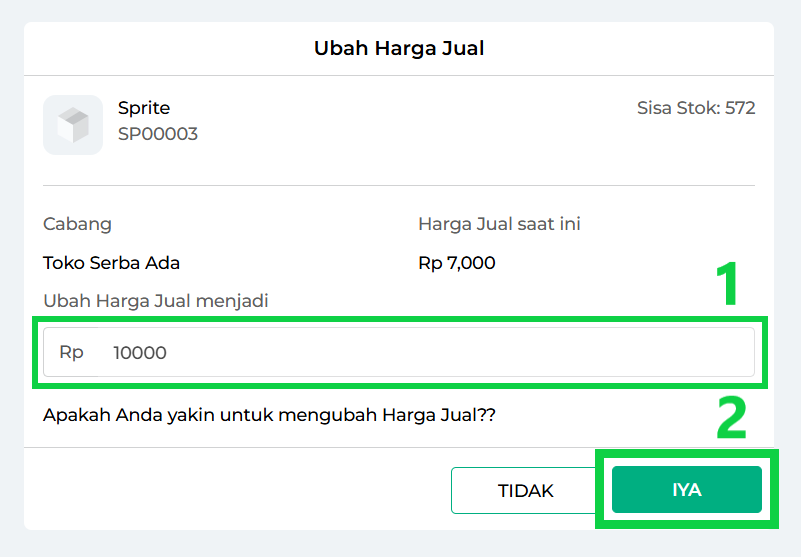
- ATUR STOK BARANG
Fitur ini memungkinkan Anda menambah atau mengurangi stok barang di akun cabang yang telah dipilih melalui filter. Untuk mengatur stok barang, ikuti langkah berikut:
– Pilih barang yang ingin diubah stoknya.
– Klik tombol Detail Barang di sebelah data barang tersebut.
– Klik tombol ✎ Stok untuk mengatur stok barang di toko cabang sesuai kebutuhan.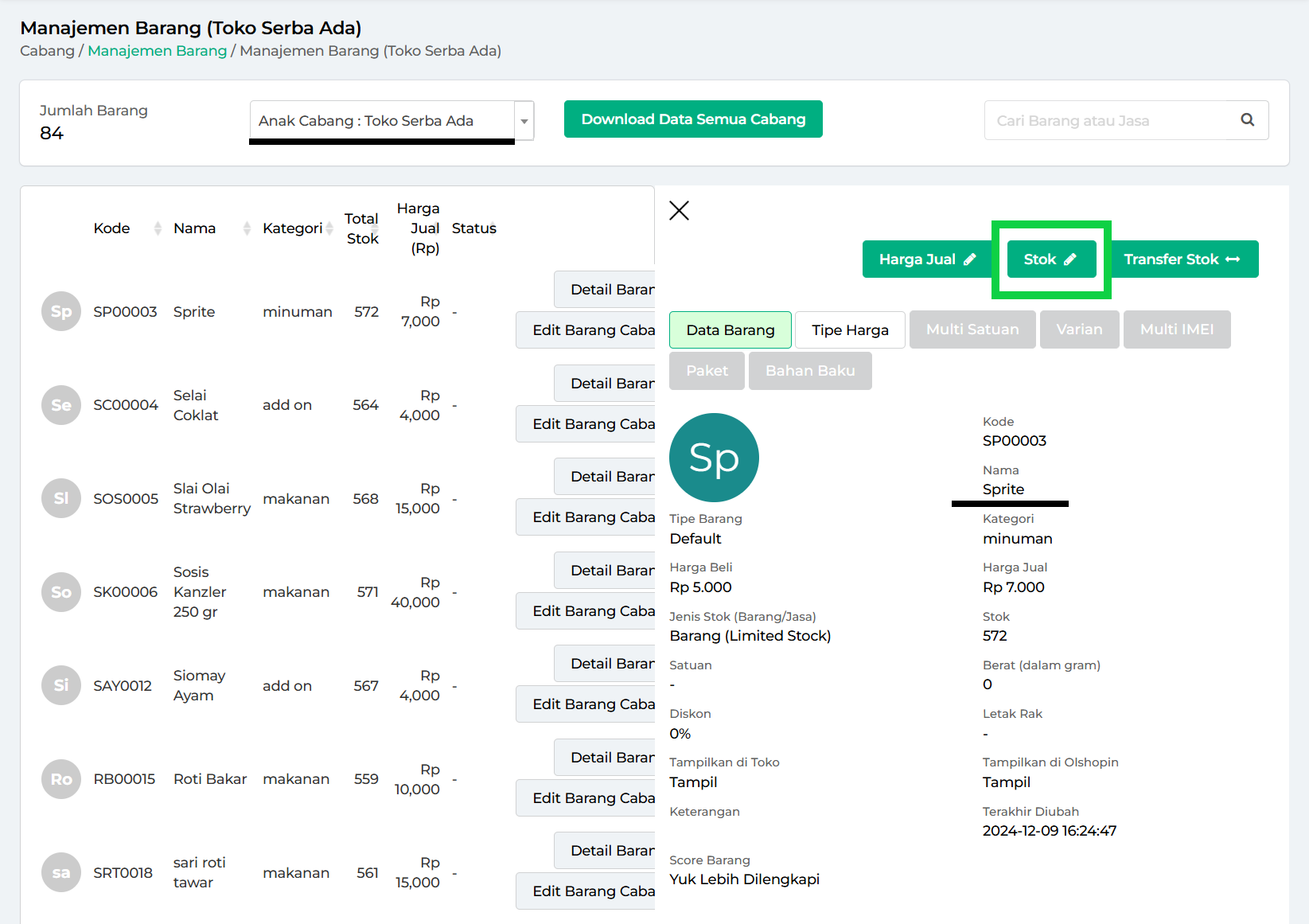
– Pilih mode atur stok: Tambah Stok atau Kurangi Stok.
– Atur jumlah stok sesuai kebutuhan.
– Pastikan untuk menyimpan perubahan agar jumlah stok segera diperbarui.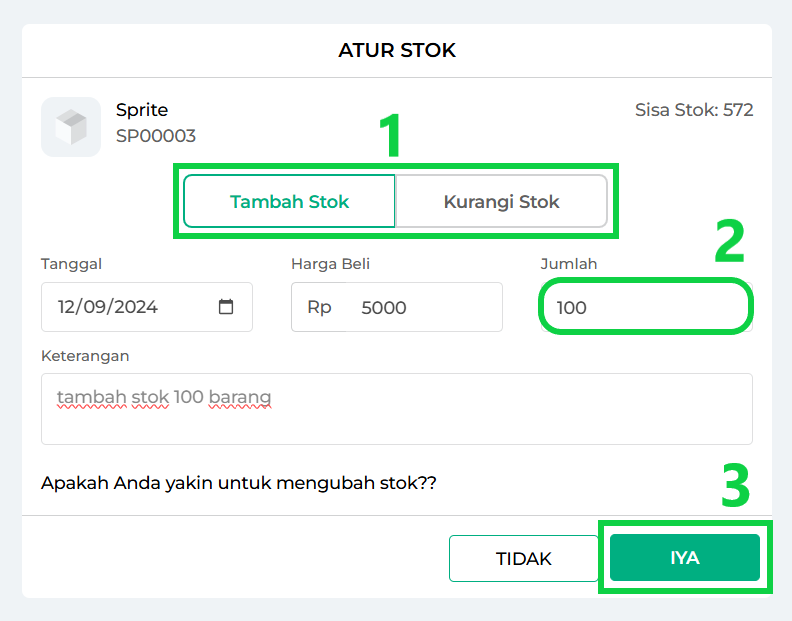
- TRANSFER STOK BARANG
Fitur ini memungkinkan Anda memindahkan stok barang antar cabang. Untuk melakukan transfer stok barang, ikuti langkah berikut:
– Pilih barang yang stoknya ingin ditransfer.
– Klik tombol Detail Barang di sebelah data barang tersebut.
– Klik tombol Transfer Stok↔ untuk mentransfer stok barang di toko cabang sesuai kebutuhan.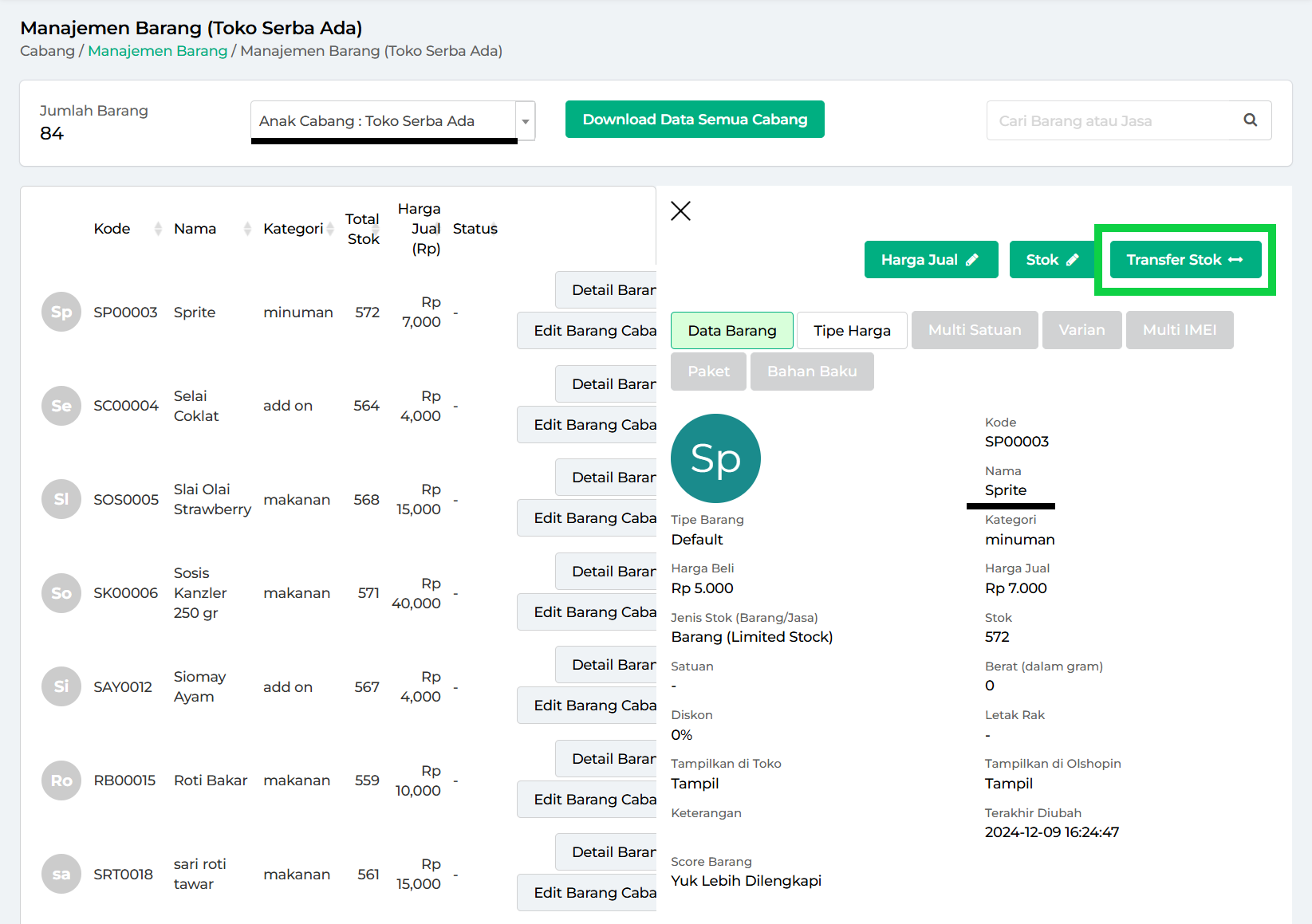
– Pilih opsi mode transfer stok: Transfer Masuk (untuk menerima stok) atau Transfer Keluar (untuk mengirim stok).
– Tentukan cabang asal atau tujuan transfer stok sesuai dengan mode yang dipilih.
– Atur jumlah stok yang ingin ditransfer.
– Pastikan untuk menyimpan perubahan agar transfer stok berhasil dilakukan.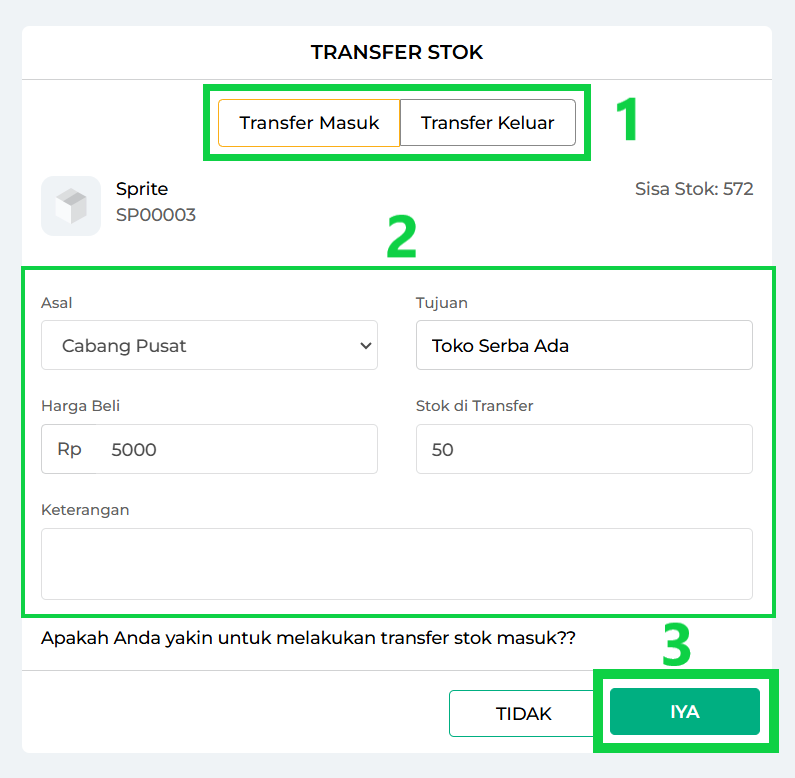
Jika Anda ingin melakukan transfer stok untuk banyak barang sekaligus, klik tautan berikut untuk informasi selengkapnya: Fitur Transfer Stok Barang.
- UBAH HARGA JUAL
- EDIT BARANG CABANG
Fitur ini memungkinkan Anda mengubah data barang di satu atau beberapa akun cabang sekaligus. Di halaman ini, terdapat fitur untuk mengedit data barang secara massal (edit bulk), mengubah harga jual, mengatur stok, dan mentransfer stok antar cabang.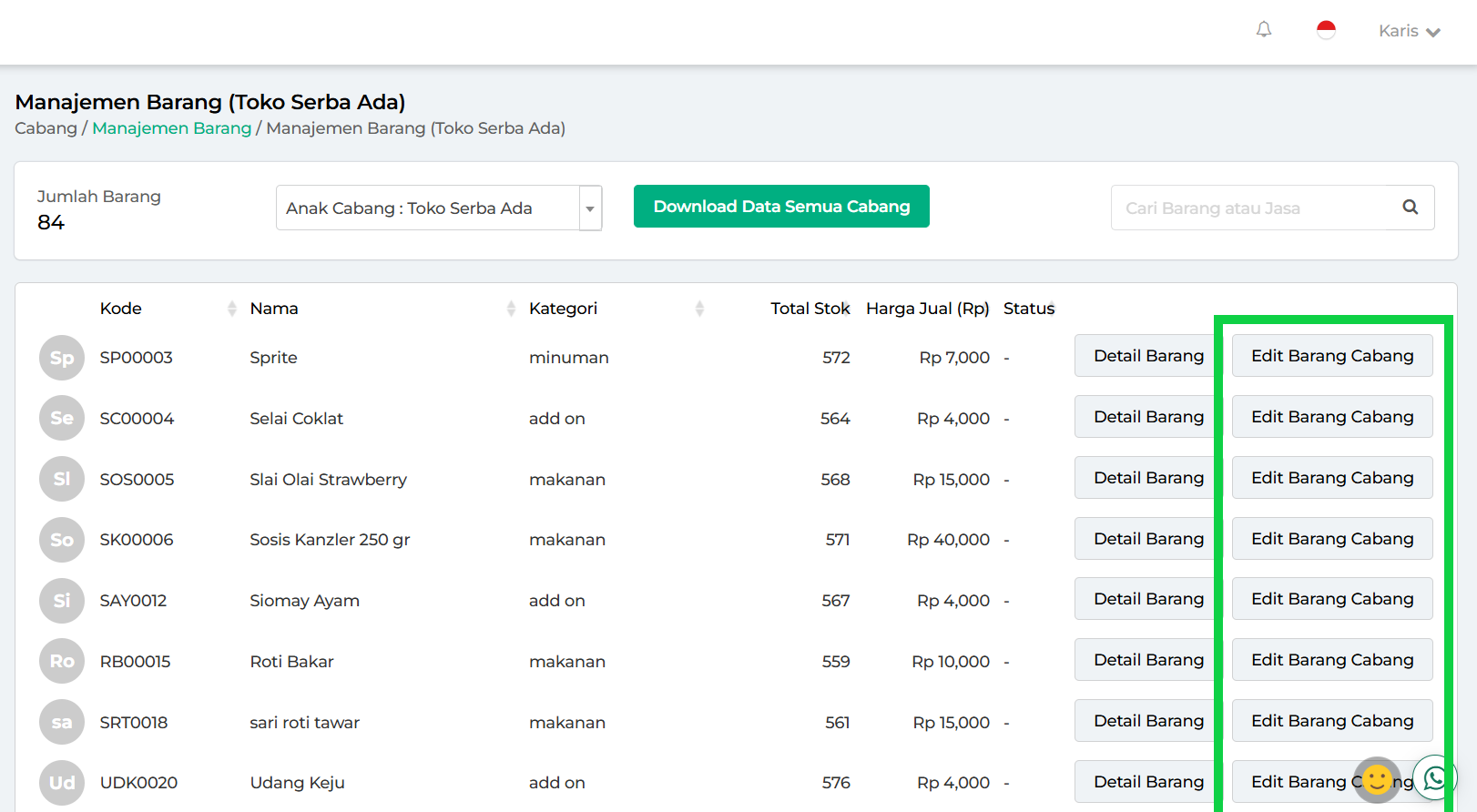
Berikut penjelasan selengkapnya :
- EDIT BULK
Fitur ini digunakan untuk mengubah data barang di beberapa akun cabang secara sekaligus. Dengan fitur ini, Anda dapat menghemat waktu dan mempercepat proses pengelolaan data barang, terutama jika perlu melakukan perubahan pada banyak cabang.
Pelajari selengkapnya: Cara Edit Data Barang Secara Massal di Beberapa Cabang Sekaligus (Melalui Akun Pusat).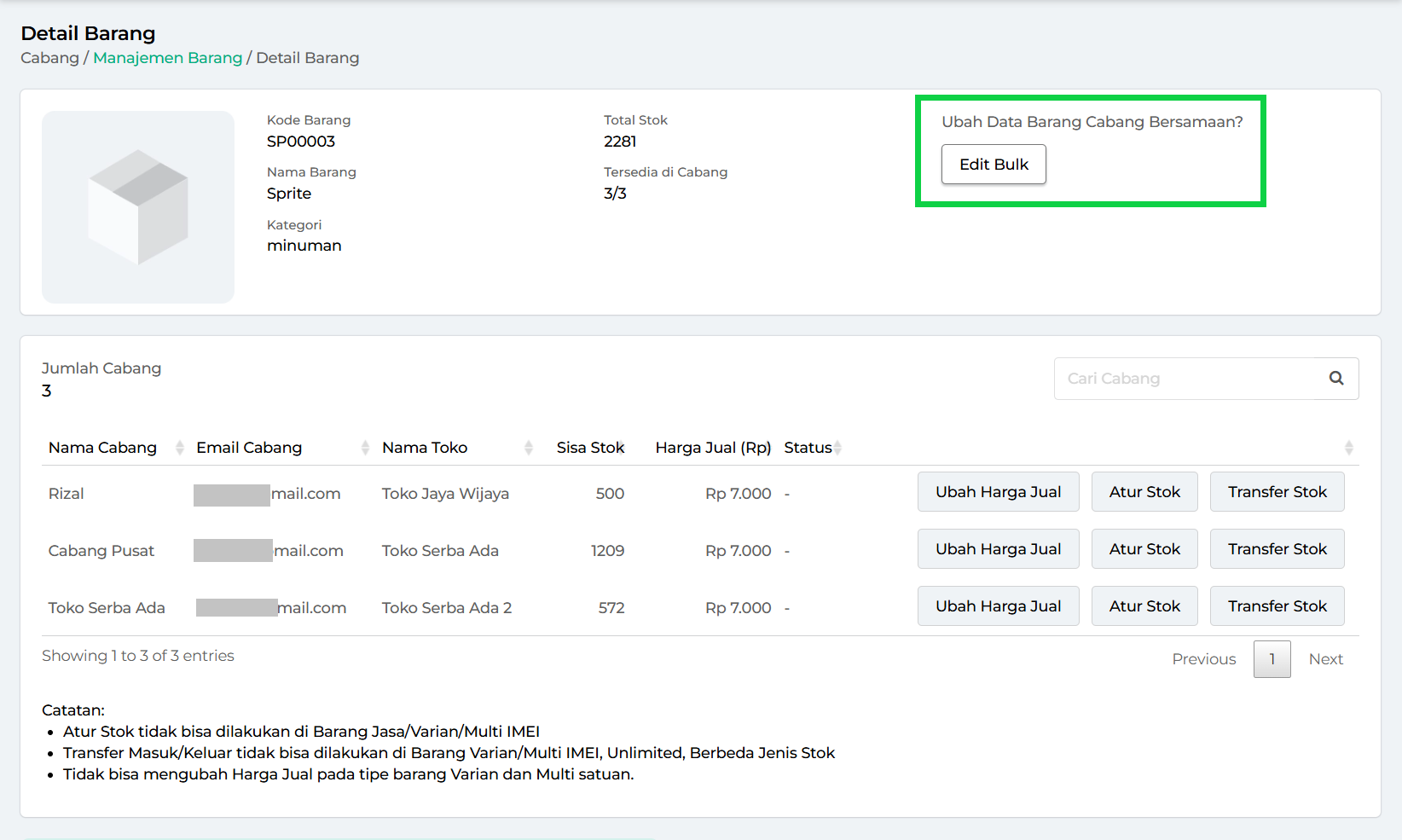
- UBAH HARGA JUAL
Fitur ini memungkinkan Anda mengubah harga jual pada barang yang dipilih. Anda dapat menyesuaikan harga jual sesuai kebutuhan masing-masing toko cabang.
Untuk mengubah harga jual melalui halaman ini, ikuti langkah berikut:
– Pilih cabang tempat barang yang harga jualnya ingin diubah.
– Klik tombol Ubah Harga Jual di samping data cabang tersebut.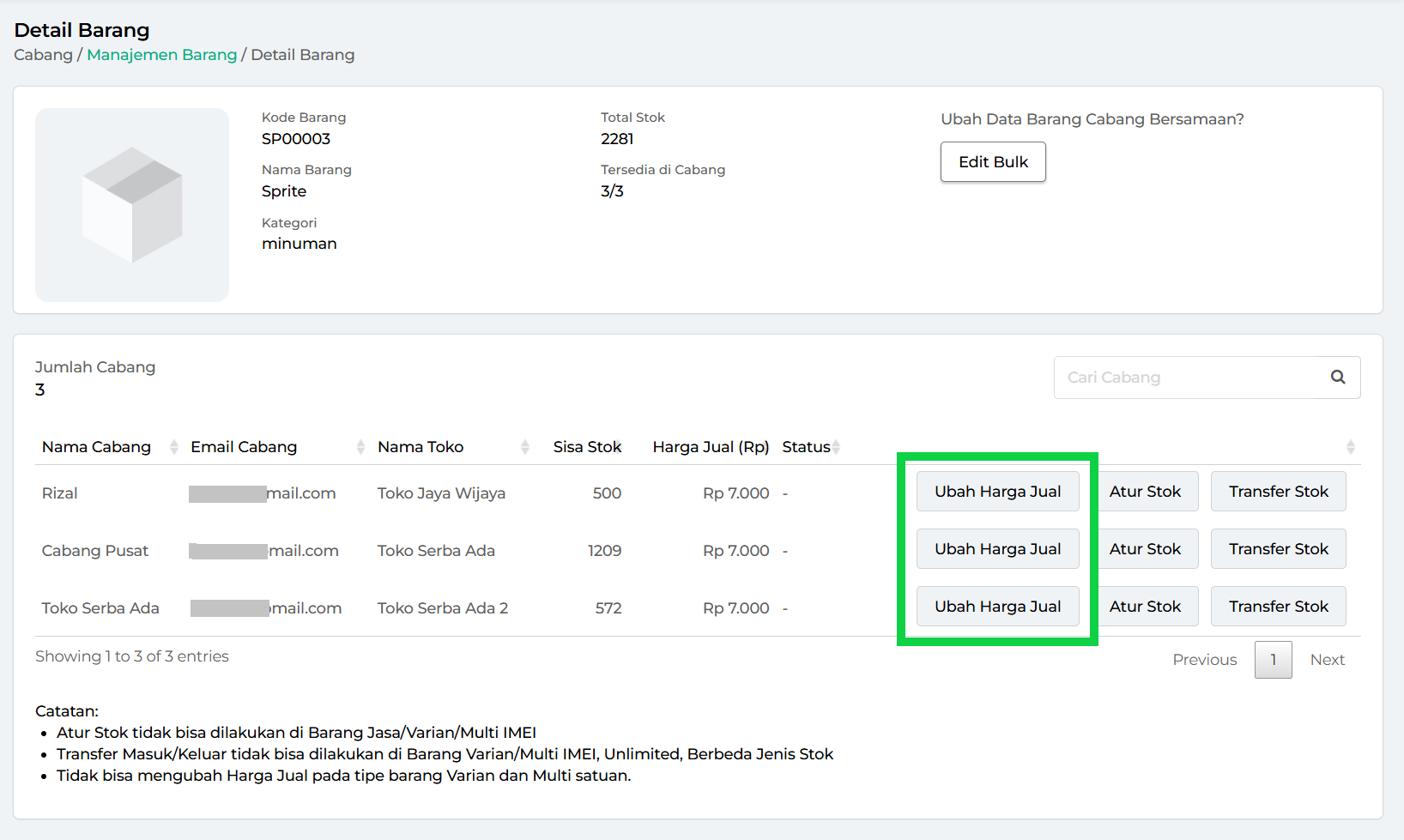
– Masukkan harga jual baru sesuai kebutuhan dan pastikan untuk menyimpan perubahan agar harga jual dapat segera diperbarui.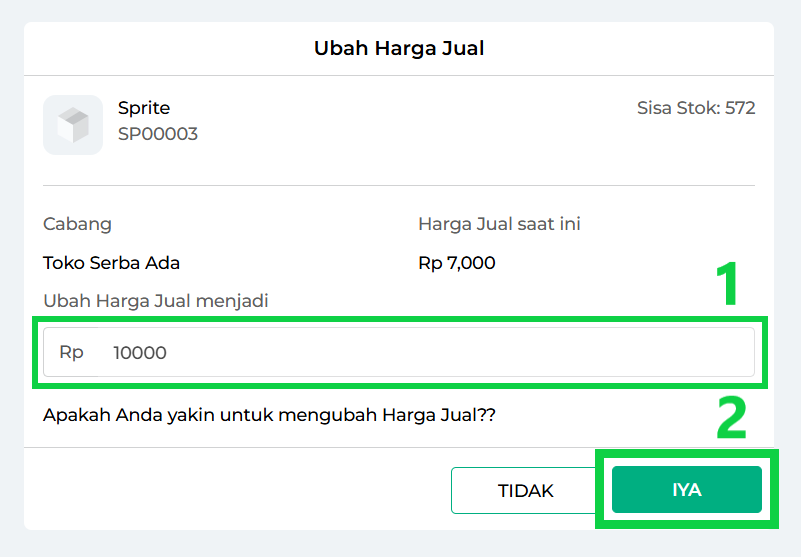
- ATUR STOK BARANG
Fitur ini memungkinkan Anda menambah atau mengurangi stok pada barang yang telah dipilih. Anda dapat menyesuaikan stok barang sesuai kebutuhan masing-masing toko cabang.
Untuk mengatur stok barang melalui halaman ini, ikuti langkah berikut:
– Pilih cabang tempat barang yang stoknya ingin diubah.
– Klik tombol Atur Stok di samping nama cabang tersebut.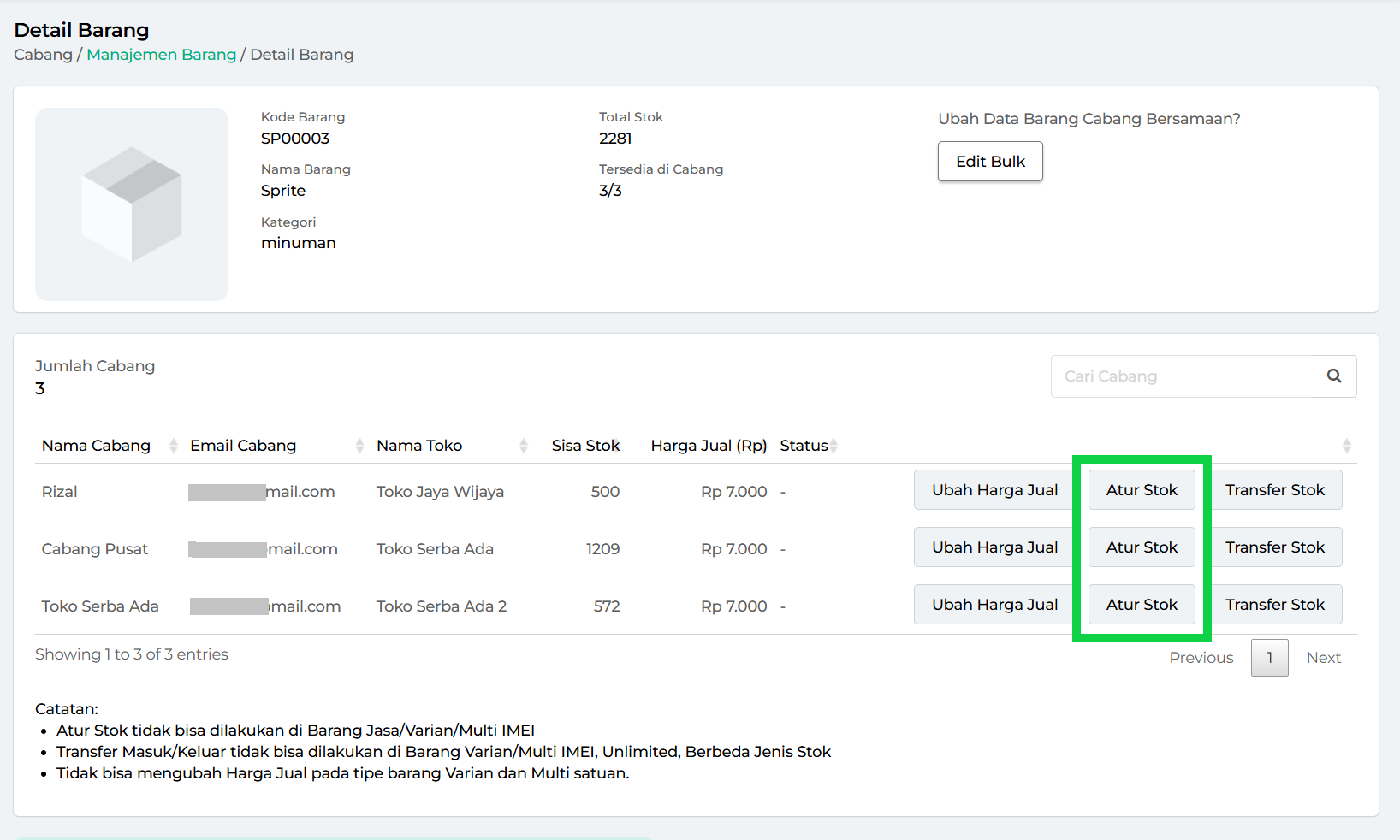
– Pilih mode atur stok: Tambah Stok atau Kurangi Stok.
– Atur jumlah stok sesuai kebutuhan.
– Pastikan untuk menyimpan perubahan agar jumlah stok segera diperbarui.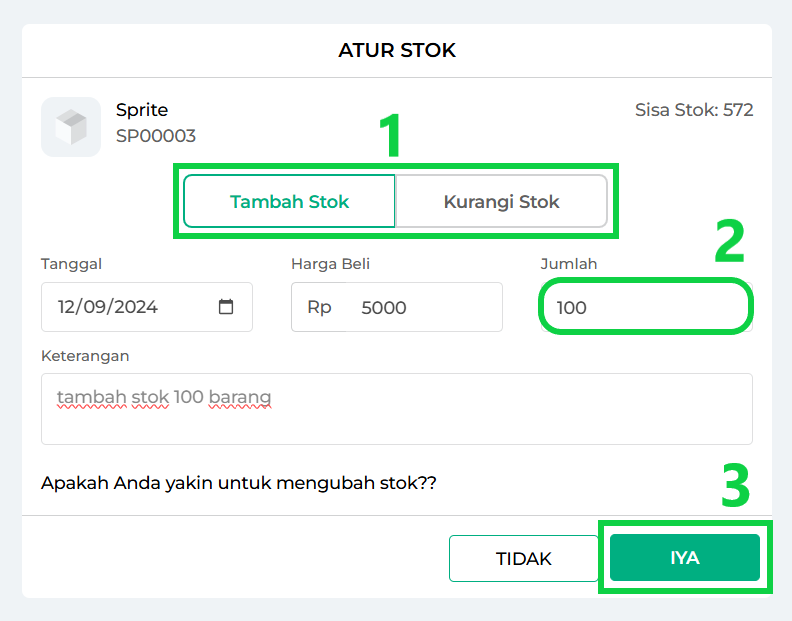
- TRANSFER STOK BARANG
Fitur ini memungkinkan Anda memindahkan stok barang antar cabang. Untuk melakukan transfer stok barang melalui halaman ini, ikuti langkah berikut:
– Pilih cabang yang akan dilakukan transfer stok.
– Klik tombol Transfer Stok di samping data cabang tersebut.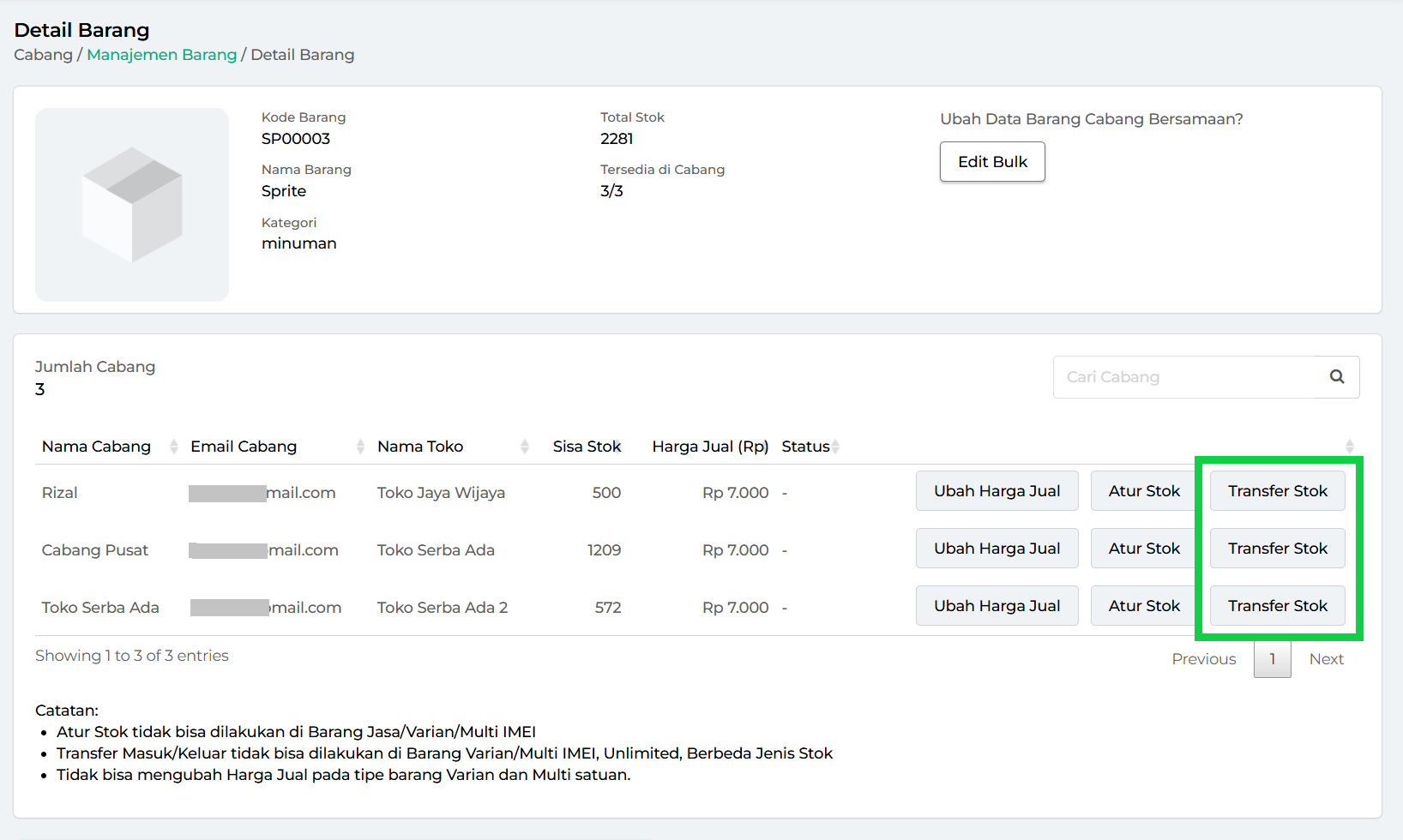
– Pilih opsi mode transfer stok: Transfer Masuk (untuk menerima stok) atau Transfer Keluar (untuk mengirim stok).
– Tentukan cabang asal atau tujuan transfer stok sesuai dengan mode yang dipilih.
– Atur jumlah stok yang ingin ditransfer.
– Pastikan untuk menyimpan perubahan agar transfer stok berhasil dilakukan.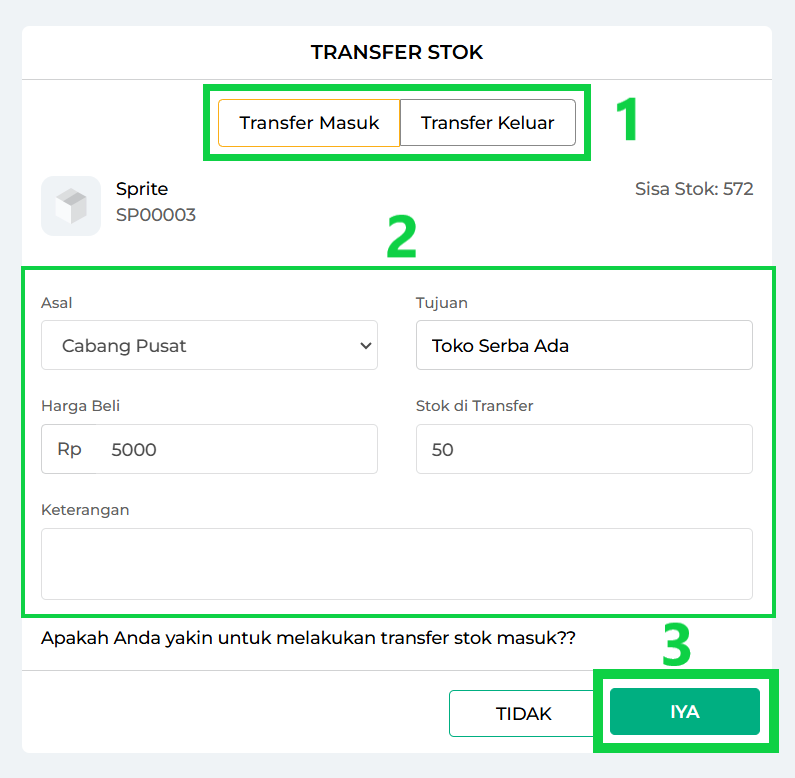
Jika Anda ingin melakukan transfer stok untuk banyak barang sekaligus, klik tautan berikut untuk informasi lebih lengkap: Fitur Transfer Stok Barang.
- EDIT BULK
- DOWNLOAD DATA SEMUA CABANG
FAQs
- Apa yang dimaksud dengan Akun Pusat (Cabang Pusat)?
Akun Pusat (Cabang Pusat) adalah akun utama yang digunakan untuk mendaftarkan dan mengelola toko-toko lain sebagai cabang. Akun ini memiliki kendali penuh atas pengaturan akun cabang dan pengelolaan data barang di masing-masing cabang. - Apa yang dimaksud dengan Akun Cabang (Anak Cabang)?
Akun Cabang (Anak Cabang) adalah akun yang didaftarkan oleh toko lain sebagai cabang dan terhubung langsung dengan Akun Pusat. - Apa perbedaan fitur Ubah Harga Jual, Atur Stok, dan Transfer Stok yang terdapat di halaman “Detail Barang” dan “Edit Barang Cabang“?
Fitur Ubah Harga Jual, Atur Stok, dan Transfer Stok yang terdapat di halaman Detail Barang dan Edit Barang Cabang memiliki fungsi yang sama. Perbedaan hanya terletak pada langkah-langkah penggunaannya :
- Melalui Halaman Manajemen Barang -> Detail Barang :
Anda dapat memilih filter cabang terlebih dahulu, kemudian memilih barang yang ingin dikelola. - Melalui Halaman Manajemen Barang -> Edit Barang Cabang :
Anda dapat memilih barang terlebih dahulu, kemudian memilih cabang tempat barang tersebut akan dikelola.
- Melalui Halaman Manajemen Barang -> Detail Barang :
Panduan Lainnya
- Pengenalan Fitur Cabang
- Cara Menambah Akun Cabang
- Cara Salin Barang ke Akun Cabang
- Cara Transfer Barang ke Cabang (Tanpa Konfirmasi)
- Cara Transfer Barang ke Cabang (Mode Konfirmasi)
- Cara Edit Barang di Banyak Cabang Sekaligus Melalui Akun Pusat (Edit Bulk)
- Cara Top Up Coin Premium Secara Massal (Bulk Deposit)
- Hak Akses Fitur Cabang
Apakah artikel ini cukup membantu?
Apakah anda merasa terbantu dengan artikel ini atau ingin memberi masukan? Silahkan klik tombol dibawah. Masukan anda sangat berharga